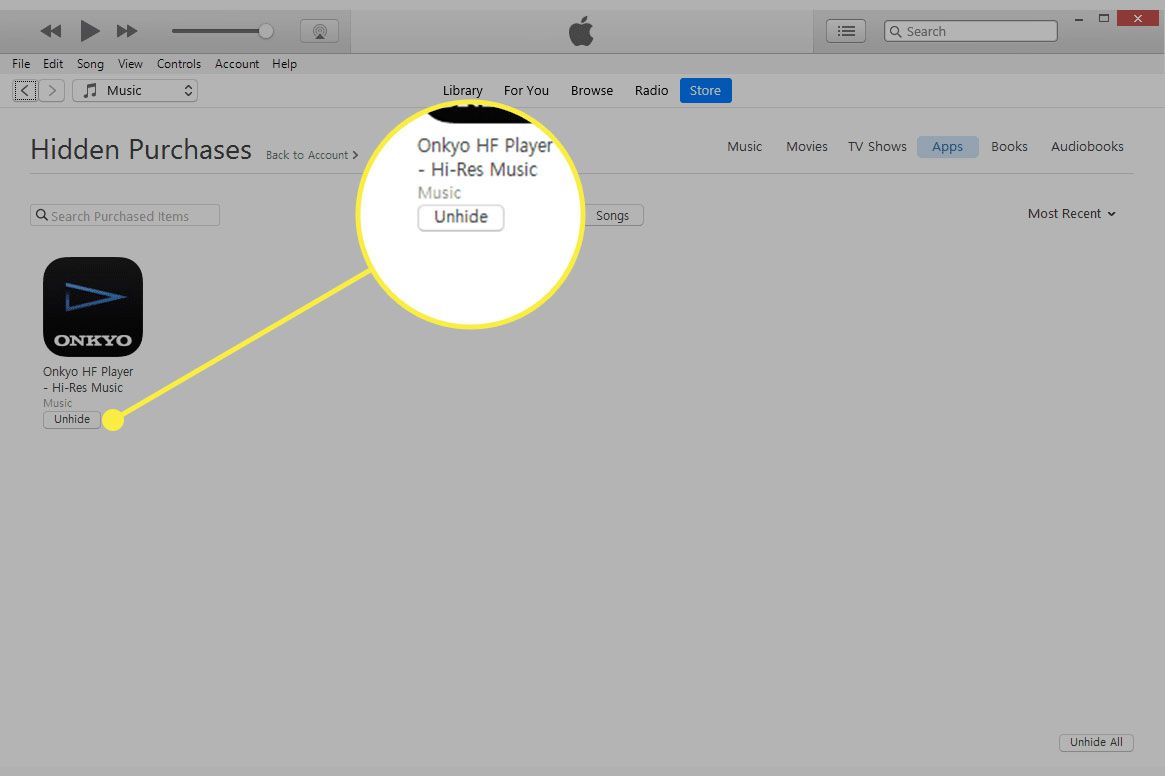O recurso Compartilhamento de família embutido em dispositivos Apple torna mais fácil para qualquer membro de uma família baixar gratuitamente músicas, filmes, programas de TV, livros e aplicativos que foram comprados por outros membros. É uma maneira excelente para as famílias economizarem e desfrutarem do mesmo entretenimento. No entanto, pode haver compras que você deseja apenas para você e não compartilhadas com outras pessoas. Por exemplo, os pais podem não querer que os filmes censurados que compram estejam disponíveis para seus filhos de 8 anos. O mesmo é verdade para algumas músicas e livros. Felizmente, cada membro da família pode ocultar qualquer uma de suas compras no Compartilhamento de Família sem a necessidade de remover as pessoas de quem você está escondendo. Este artigo se aplica a dispositivos iPhone, iPad e iPod touch executando iOS 11 e mais recente e Macs executando pelo menos macOS 10.13.
Como ocultar compras na App Store no compartilhamento para a família
Para ocultar os aplicativos que você comprou na App Store, localize o aplicativo na App Store e selecione o Esconder opção.
-
Abra o Loja de aplicativos aplicativo.
-
Toque na miniatura da imagem no canto superior direito. Se você está executando uma versão antiga do iOS e não vê a imagem, selecione Atualizações no fundo.
-
Toque Comprado.
-
Selecione Minhas compras.
-
Deslize da direita para a esquerda em qualquer aplicativo que você deseja ocultar do Compartilhamento de família e selecione Esconder.
-
Toque Feito no topo quando terminar.
Ocultar aplicativos do serviço Family Sharing não é o mesmo que ocultar um aplicativo do seu dispositivo para que as pessoas que usam o telefone não possam vê-lo ou abri-lo. Aprenda como bloquear um aplicativo para iPhone se é isso que você procura. Existem também aplicativos de vault para ocultar fotos, vídeos e textos.
Como ocultar compras na iTunes Store no compartilhamento familiar
Ocultar as compras da iTunes Store de outros usuários do Family Sharing é bastante semelhante a ocultar as compras da App Store. A principal diferença é que as compras na iTunes Store só podem ser ocultadas usando o programa iTunes em um computador Mac ou Windows; você não pode usar o aplicativo iTunes Store em seu dispositivo. Essas etapas referem-se ao iTunes 12.9. Aprenda como atualizar o iTunes para a versão mais recente se precisar de ajuda.
-
Abra o iTunes e selecione Armazenar perto do centro da parte superior do programa.
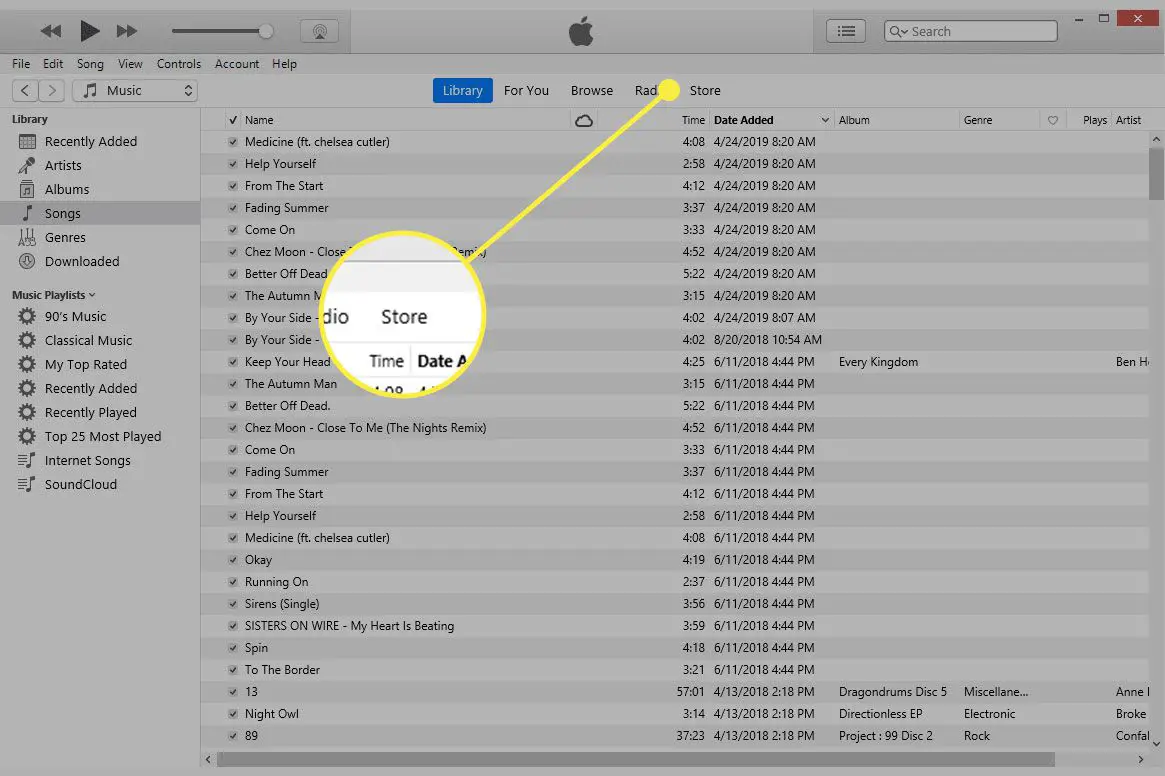
-
Selecione Comprado da coluna da direita, no meio da página. Se solicitado, faça login com seu ID Apple associado ao Family Sharing.
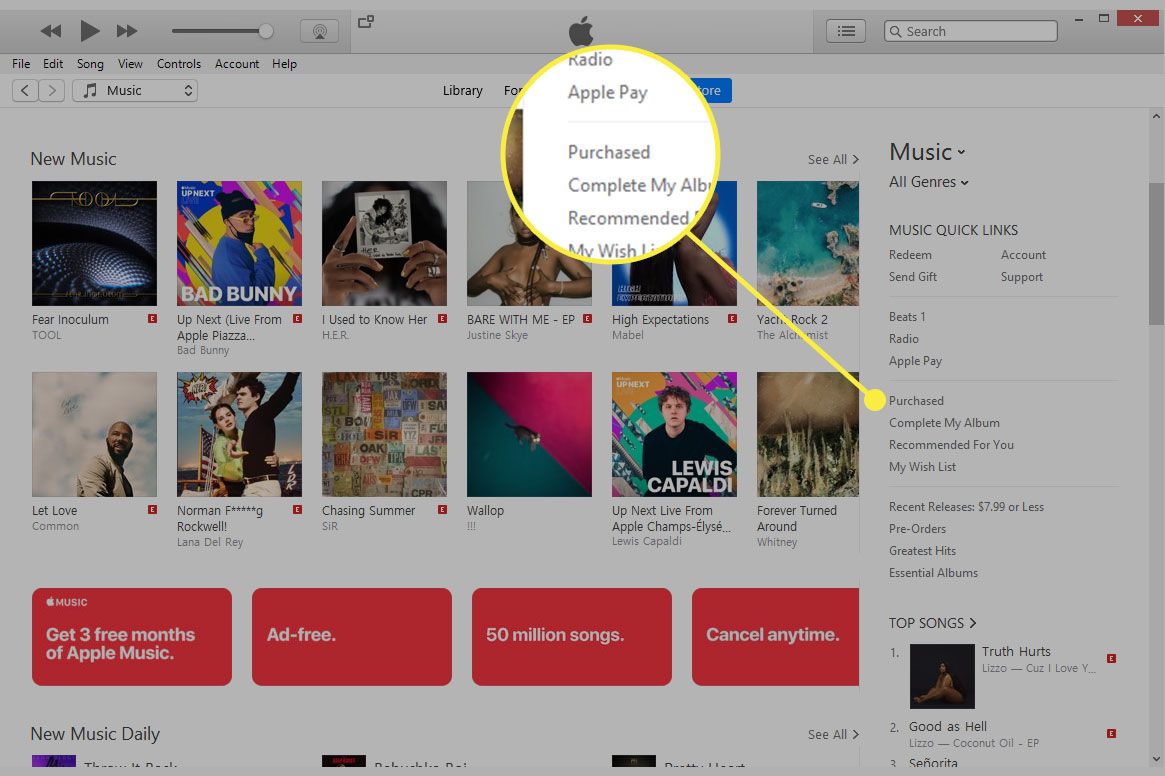
-
Selecione Música, Filmes, Programas de televisão, Livros, ou Audiolivros do canto superior direito.
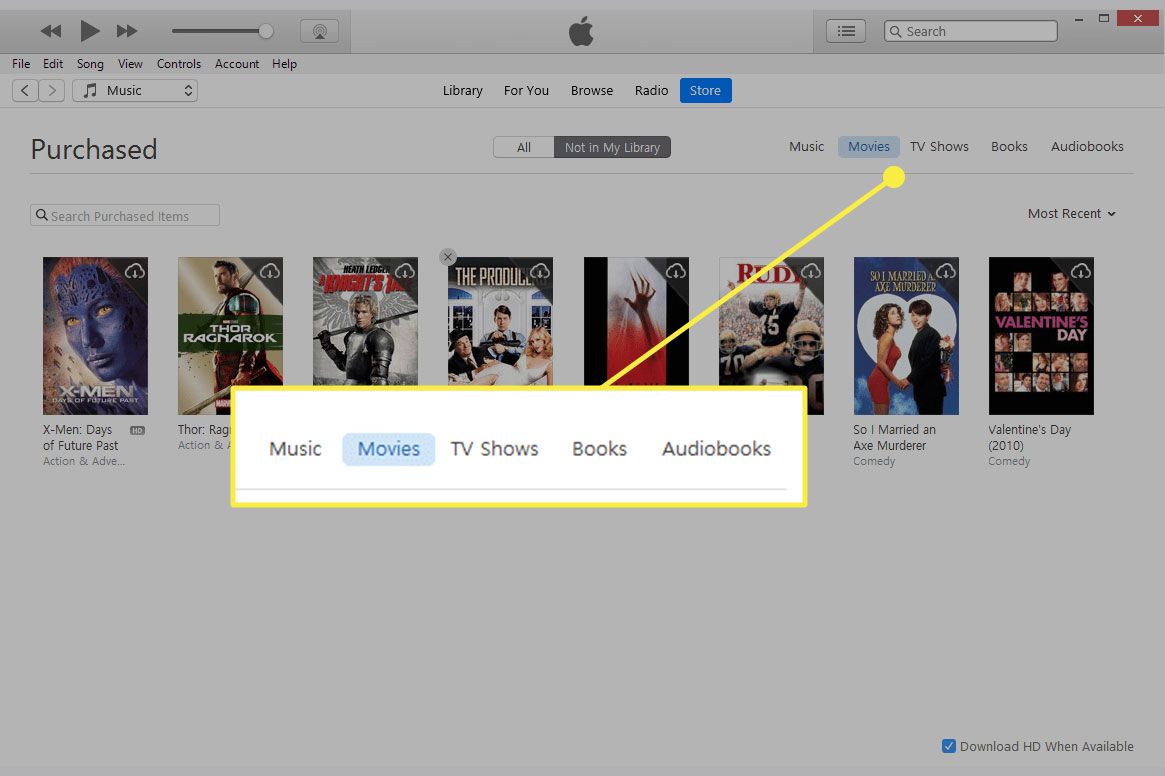
-
Passe o mouse sobre os itens que deseja ocultar do Compartilhamento Familiar e selecione X no canto superior esquerdo.
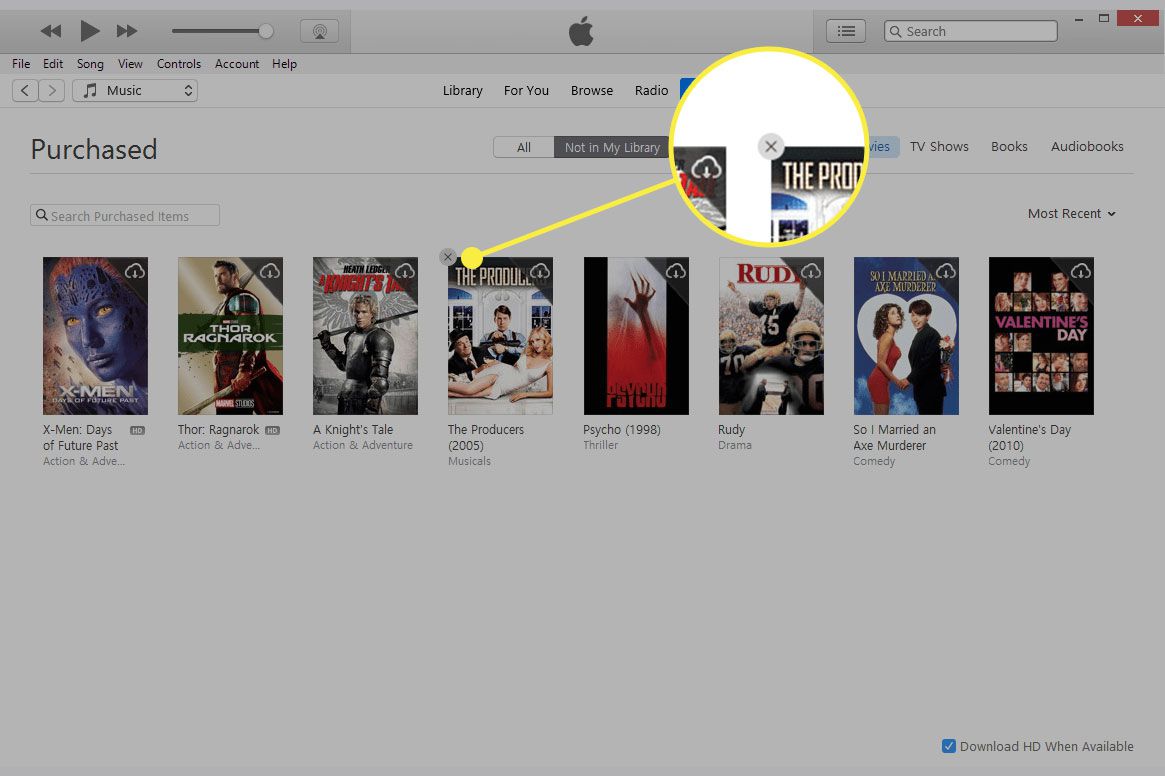
-
Selecione Esconder.
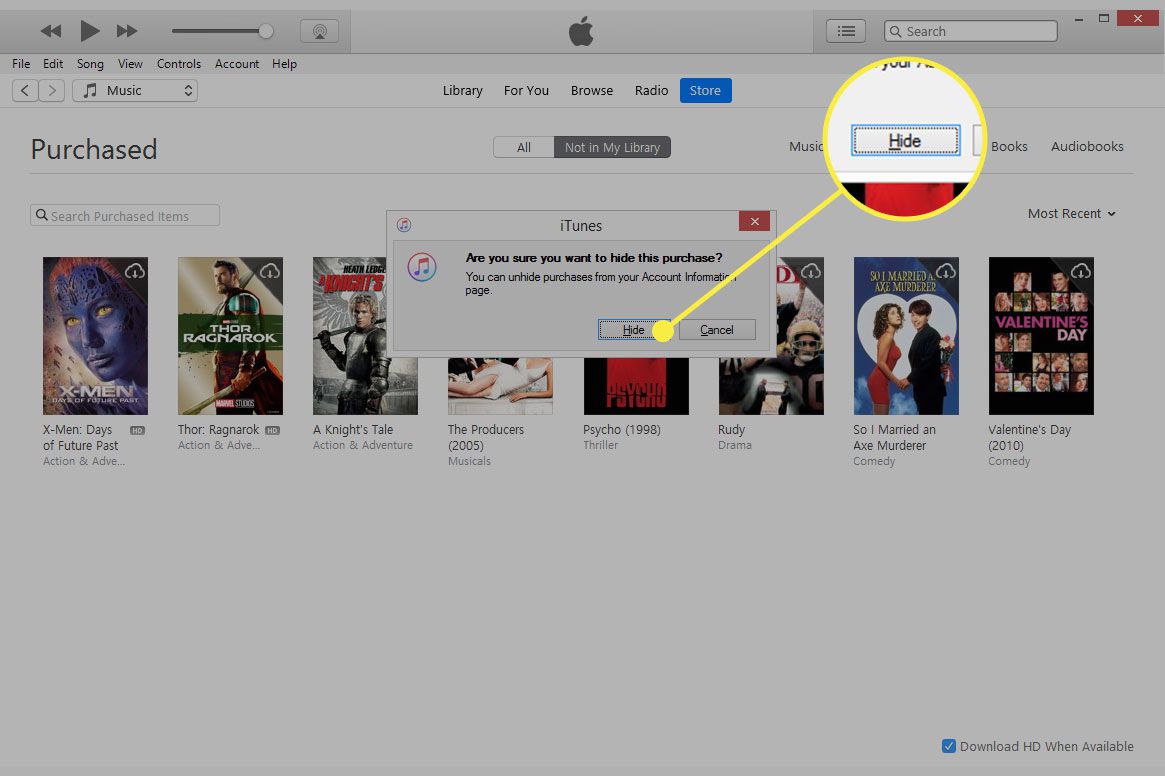
Como Reexibir Compras no Compartilhamento Familiar
Ocultar aplicativos, filmes, livros, etc., é útil, mas há alguns casos em que você precisará reexibir esses itens, como para baixar novamente a compra.
-
No iTunes, vá para o Conta menu e selecione Ver minha conta. Você pode ser solicitado a fazer login com seu ID Apple.
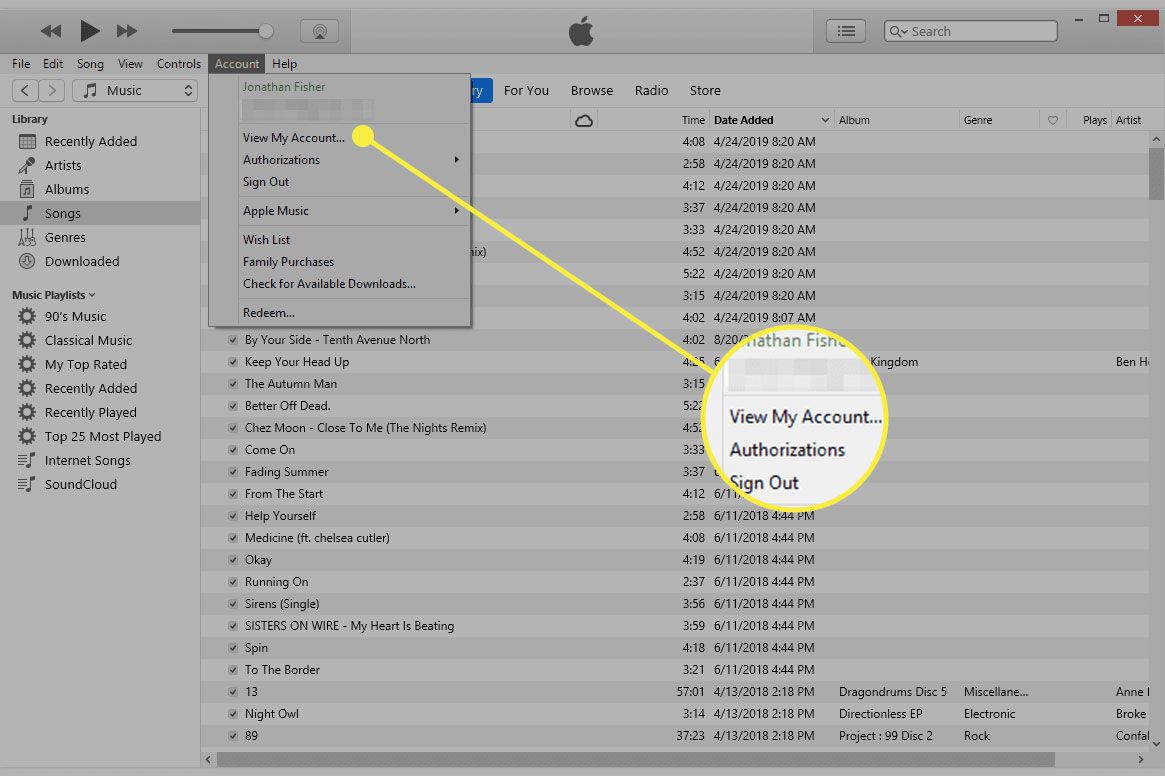
-
Role para baixo até o iTunes na nuvem seção e selecione Gerenciar.
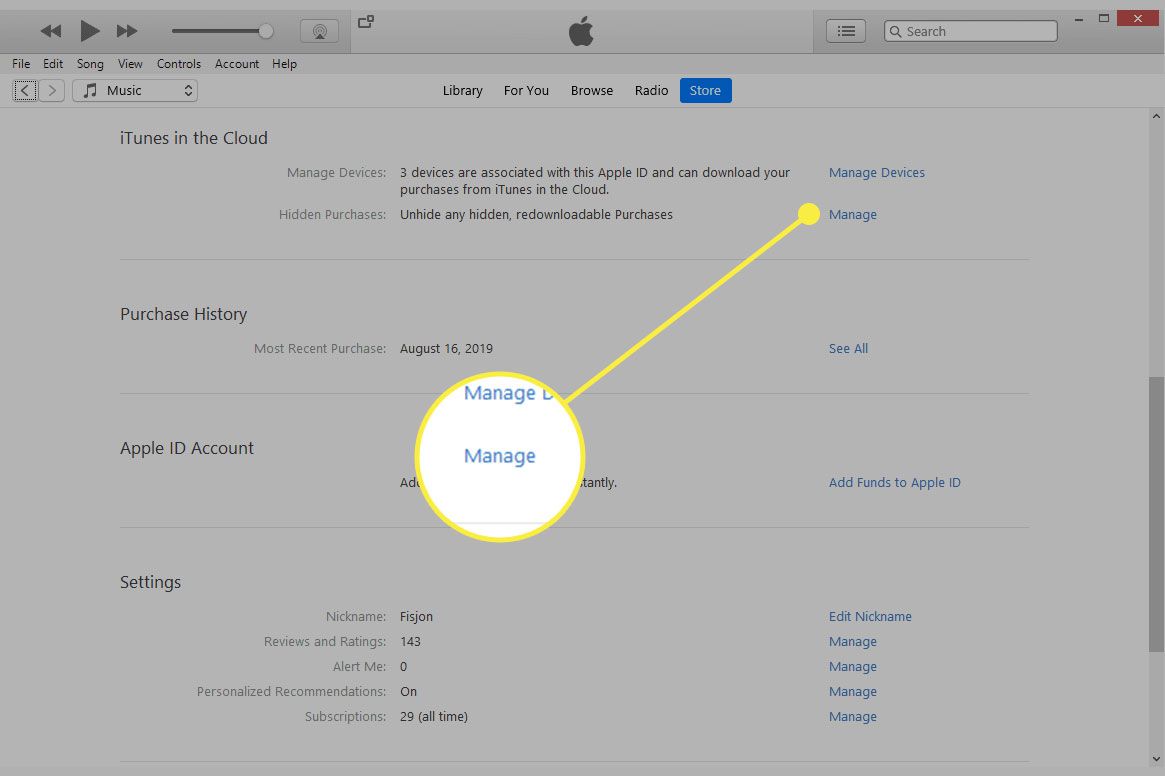
-
Localize a música, filme, livro, aplicativo oculto, etc., por meio dos menus no canto superior direito.
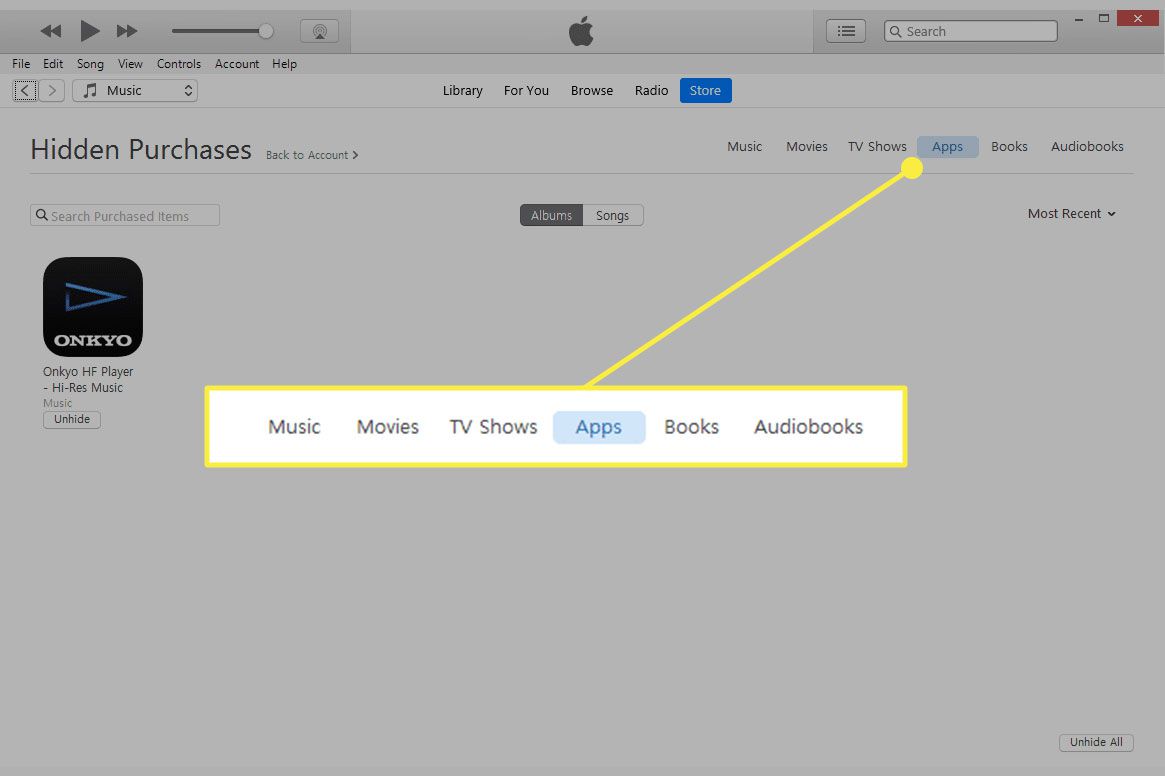
-
Selecione Reexibir para disponibilizar a compra por meio do Family Sharing novamente.